Comment enregistrer une vidéo avec l'écran: 5 meilleurs programmes gratuits
Programme éducatif De La Technologie / / December 19, 2019
1. OBS studio
plate-forme: Windows, Mac OS, Linux.
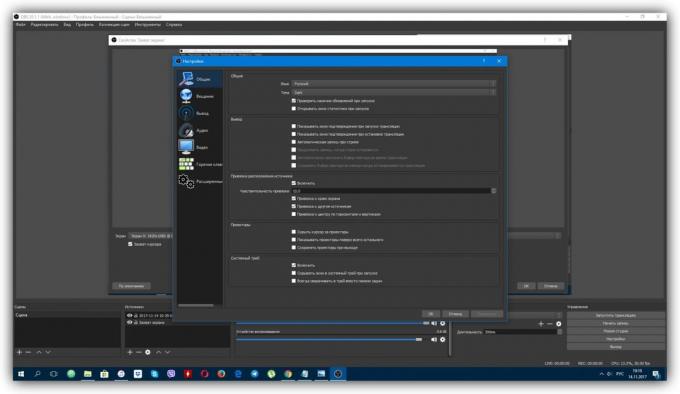
logiciel multi-plateforme open source. Très rapide et fonctionnelle. Passer quelques minutes pour se familiariser avec l'interface russe, vous pouvez enregistrer l'écran sans difficulté.
Avec l'affichage vidéo, vous pouvez écrire le son du microphone et d'appliquer une image à partir d'une webcam. OBS Studio vous permet de sélectionner la résolution et le format d'enregistrement (FLV, MP4, MKV, MOV et autres). De plus, il est capable de diffuser la vidéo sur YouTube et Twitch, et sont très populaires parmi les joueurs.
Si vous souhaitez utiliser le plein potentiel de OBS Studio pour enregistrer les jeux ou d'autres tâches avancées, le réseau se trouve sur les instructions du programme de configuration manuelle. Ils vous aideront à atteindre l'équilibre parfait entre la vitesse et la qualité d'image.
Le seul inconvénient, ce qui mérite d'être mentionné est le manque de l'éditeur intégré. Mais si vous avez besoin de couper ou sinon comment changer l'enregistrement terminé, vous pouvez utiliser spéciale programme de montage vidéo.
Essayez OBS studio →
2. DU Recorder
plate-forme: Android.

Application non trouvé
Très populaire sur l'application Google Play pour l'enregistrement de l'écran. Elle a le score le plus élevé. En outre DU Recorder est entièrement gratuit et ne prend pas la peine de la publicité.
Dans le cadre de la fonctionnalité au DU Recorder aussi, tout bon. Vous pouvez enregistrer simultanément la vidéo à partir de votre écran, appareil photo, un microphone, et à tout moment de mettre le processus en pause. Les supports d'enregistrement du programme à des résolutions jusqu'à 1080p à 60 images par seconde.
De plus, DU Recorder vous permet de diffuser la vidéo sur YouTube, Facebook et Twitch. Et grâce à l'éditeur intégré, vous pouvez découper vos clips, et même les transformer en SIFCO.
3. L'écran « Record »
plate-forme: IOS 11.
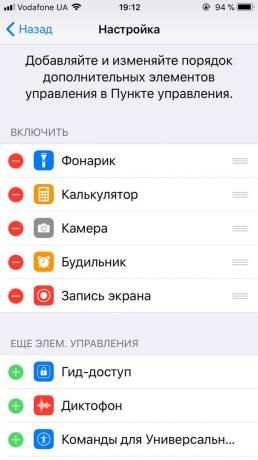
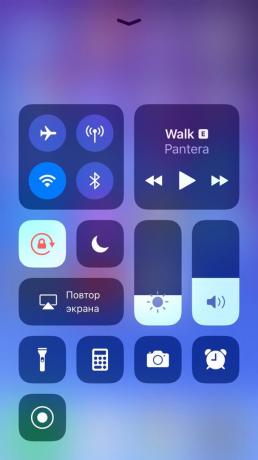
La dernière version à jour d'iOS est venu fonctionnalité intégrée avec laquelle vous pouvez enregistrer le contenu de l'écran et le son sur l'iPhone ou l'iPad. Merci à elle, vous n'avez pas besoin d'un logiciel tiers ou un ordinateur.
Ainsi, vous pouvez utiliser la fonction d'enregistrement, ajouter l'élément, le bouton de contrôle spécial. Pour ce faire, allez dans « Paramètres» → «point de contrôle» → «Set bière. Contrôle « et cliquez sur le signe plus à côté du bouton » écran Record ". Il apparaîtra dans la salle de contrôle, où il peut être utilisé pour activer la fonction d'enregistrement.
Après une simple pression sur le bouton lance l'enregistrement sans son externe, et après une longue icône apparaît pour activer ou désactiver le microphone. Après avoir appuyé sur l'enregistrement est enregistré dans « Photos », où il peut être modifié.
4. QuickTime Player
plate-forme: IOS 8-11 (via le Mac), MacOs.
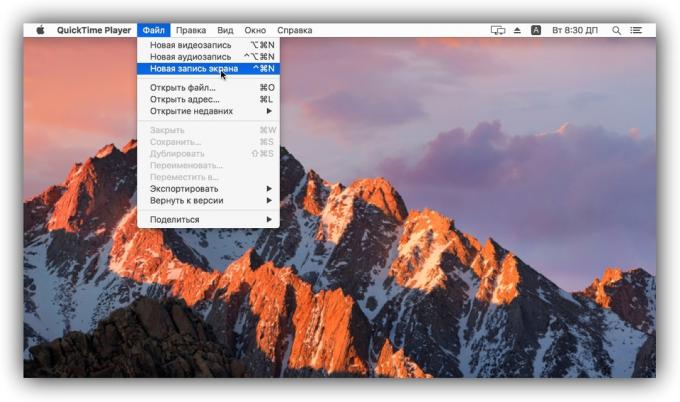
QuickTime est le joueur, qui se trouve sur un ordinateur Mac, les enregistrements vidéo de l'écran à la fois Mac et iOS connecté à elle-gadgets. Ainsi, si vous ne pouvez pas enregistrer le contenu de l'écran iPhone ou iPad en utilisant le haut- iOS 11 fonction, vous gagnerez un tas de QuickTime Player + Mac.
Pour enregistrer une vidéo à partir de votre écran Mac, ouvrez QuickTime Player et cliquez sur « Fichier» → «Nouvel écran d'enregistrement ». Cliquez ensuite sur la flèche qui apparaît à côté du bouton rouge et sélectionner le réglage sonore désiré. En appuyant sur le bouton rouge, vous commencez l'enregistrement. Arrêtez, vous pouvez utiliser le bouton « Stop », qui apparaît en haut à droite de l'écran.
Pour enregistrer un écran de l'iPhone ou l'iPad, connectez le gadget à votre Mac via un câble, ouvrez le lecteur QuickTime et cliquez sur le « Fichier» → «nouvelle vidéo. » Cliquez ensuite sur la flèche qui apparaît à côté du bouton rouge et sélectionnez les paramètres requis. En appuyant sur le bouton rouge, vous commencez l'enregistrement. Arrêtez, vous pouvez utiliser le bouton « Stop », qui apparaît à la place du rouge.
5. LonelyScreen
plate-forme: IOS (via les PC sous Windows ou Mac).
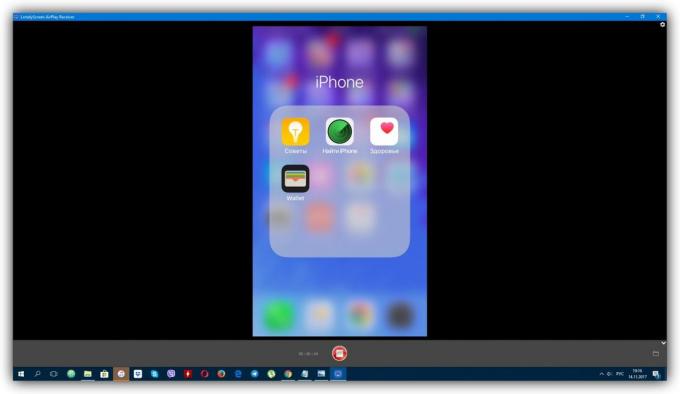
Si vous ne pouvez pas passer à iOS 11, et au lieu de Mac vous avez un ordinateur avec Windows, le plus simple à l'écran d'enregistrement iPhone ou iPad - avec l'aide du programme LonelyScreen de bureau.
Lorsque vous exécutez sur un PC et connectez votre appareil mobile via un câble, aura la possibilité d'apporter l'image iPhone ou iPad sur le moniteur. Pour ce faire, cliquez dans le contrôle de la section « écran de lecture » et sélectionnez LonelyScreen. Après cela, pour commencer l'enregistrement sera suffit de cliquer sur le bouton rouge dans la fenêtre du programme sur votre ordinateur.
Non, il n'y a pas de paramètres, tout est simplifié à la limite. En outre, le programme écrit le son des fichiers vidéo et audio, mais ne prend pas le microphone.
LonelyScreen sur le site officiel il y a une version gratuite et payante du programme, ne sont pas précisées les différences entre eux. Mais pour tester le premier d'entre eux certaines limites, je ne l'ai pas trouvé. À moins LonelyScreen périodiquement à une offre de mise à niveau version payante.
Essayez LonelyScreen →
Voir aussi:
- Que faire si un fichier vidéo est endommagé et ne pas ouvrir →
- Comment télécharger une vidéo de Youtube avec une seule touche →
- Comment lire des vidéos de YouTube en arrière-plan sur Android et iOS →


